Design - Photoshop
Tutorial Adobe Photoshop Cs 2®: Correção de estética corporal
Neste tutorial sobre o software Adobe Photoshop Cs 2 ®, iremos aprender como podemos remover e corrigir defeitos estéticos no corpo de uma mulher.
por Luiz Felipe de Freitas
1º passo:
Abra a imagem que será corrigida por você.
Eu utilizarei a imagem abaixo.

2º passo:
De imediato iremos acionar o Filtro Liquify (Filter >Liquify – Filtro Dissolver).
Utilizaremos 3 ferramentas desse filtro. As ferramentas, Forward Warp Tool (deformador), Pucker Tool (contrator), Bloat Tool (expansor).
Sempre manteremos os valores referentes a densidade e pressão, como mostrados abaixo.
Só modificaremos o valor do tamanho do pincel, claro, de acordo com o local a ser corrigido. Utilize as teclas “[ “ e “ ] “ para alterar esse tamanho.
Familiarize-se com o filtro pela imagem abaixo.
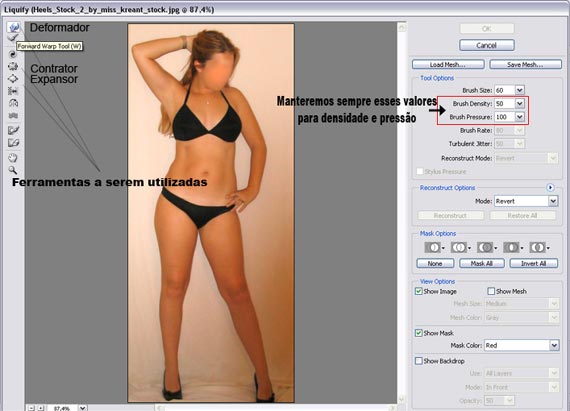
3º passo:
Iremos começar diminuindo a largura das coxas e cintura da modelo.
Com o tamanho do pincel em 88% (o valor dependerá da imagem e local a ser alterado, utilize valores altos, para que possamos movimentar grandes partes de uma vez. E valores baixos para locais que exijam mais precisão). Iremos empurrar a parte externa da coxa e quadris da modelo, para dentro.Diminuindo assim o excesso de gordura lateral.
Posicione o centro do pincel na parte externa, e empurre-o para dentro. Faça-o delicadamente, com leves toques se preciso.
Como na imagem abaixo.
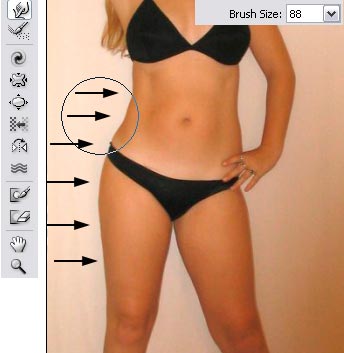
4º passo:
Em seguida iremos fazer o mesmo no lado oposto. Porém, no momento em que for corrigir a cintura, diminua o tamanho do pincel para 66% , pois o braço esquerdo da modelo nos impedirá de utilizar um pincel maior, e assim poderemos sem querer alterar o braço em vez da cintura.
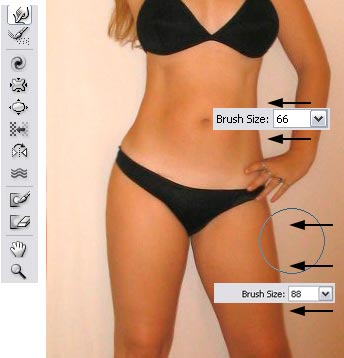
5º passo:
Bom, agora, visualize como ficou essa parte que corrigimos.

6º passo:
Agora iremos afastar a parte interna das coxas da modelo.
Com a ferramenta Bloat Tool, tamanho do pincel em 32 iremos expandir o centro das coxas, na parte mais superior, com alguns cliques, embaçaremos um pouco a região, mas não se preocupe, pois iremos corrigir, isto está previsto.
Após afastar a região central, desça somente um pouco pelas laterais internas das pernas, clicando suavemente, e afastando muito pouca coisa, somente para igualar com a parte já afastada.
Veja abaixo um exemplo.

7º passo:
Nesse passo iremos diminuir a parte interna da coxa na modelo.
Comece pela perna esquerda, e empurre com a Forward Warp Tool, até remover o arredondado da parte interna da coxa.
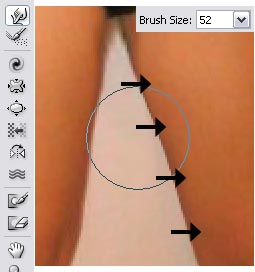
Veja aqui como ficou o resultado dos passos 6 e 7.
Como dito anteriormente, perdemos a qualidade de um ponto, mas iremos corrigi-lo.

8º passo:
Agora ainda na mesma ferramenta, iremos diminuir a largura do braço direito.
Prossiga como na imagem abaixo, empurrando com leves cliques. A parte externa do braço. Sempre se preocupando em não perder o foco durante a correção.
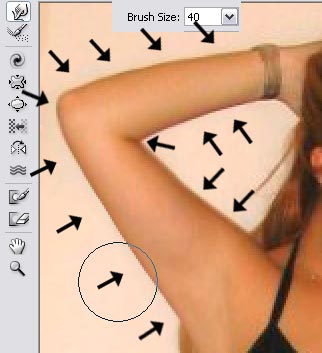
Faça o mesmo no outro braço, desta vez aumentando um pouco o tamanho do pincel para 70.
Confira abaixo como ficaram os 2 braços após alterações.

9º passo:
Agora finalmente sairemos da janela do Filtro liquify (Dissolver).
Confirme OK na caixa do Filtro Liquify.
Confira abaixo o resultado do uso do filtro.

10º passo:
Repararemos agora os pontos que prejudicamos ao utilizar as ferramentas do Filtro Liquify.
Ative na barra de ferramentas a ferramenta Pen Tool (ferramenta Caneta).
E crie uma path, pelo local mostrado abaixo (Parte interna da coxa, virilha), feche a path, em seguida, clicando com o botão direito do mouse, ative o menu deslizante e clique em criar seleção. E marque o Feather Raduis (raio de difusão) para 0,4. E confirme ok. Sua path se transformará em uma seleção com difusão de arestas de 0,4. Como abaixo.
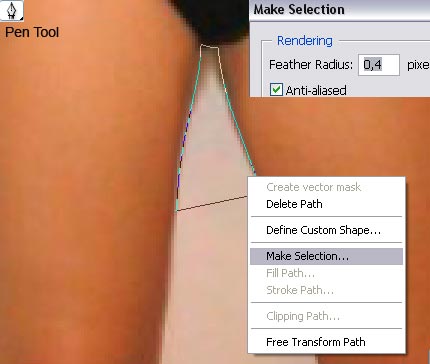
11º passo:
Criada a seleção, ative a ferramenta Smudge Tool.
![]()
Com os valores como ao lado
![]() , empurre de dentro para fora da seleção,
suavemente, e remova as partes indesejadas.
, empurre de dentro para fora da seleção,
suavemente, e remova as partes indesejadas.
Como na imagem mostrada abaixo.
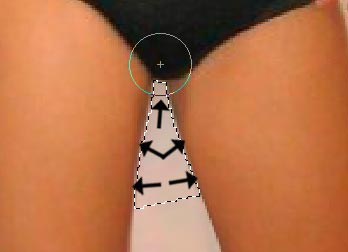
Se achar necessário repita o procedimento em outras partes do corpo, se achar que algum ponto se desfocou.
12º passo:
Tecle CRTL + D para desfazer a seleção, e acione agora
a ferramenta Clone Stamp Tool
![]() (Ferramenta Carimbo) , copie os Pixels desejados pressionando
a Tecla ALT e clicando com o mouse sobre
eles, e em seguida, já sem a tecla alt pressionada, cole esses pixels com alguns
cliques seguidos, na região a ser reparada.
(Ferramenta Carimbo) , copie os Pixels desejados pressionando
a Tecla ALT e clicando com o mouse sobre
eles, e em seguida, já sem a tecla alt pressionada, cole esses pixels com alguns
cliques seguidos, na região a ser reparada.
Nosso objetivo será clonar e remover os pontos escuros na virilha da modelo.
Tente prosseguir como na imagem abaixo. Com os valores mostrados a seguir.
![]()
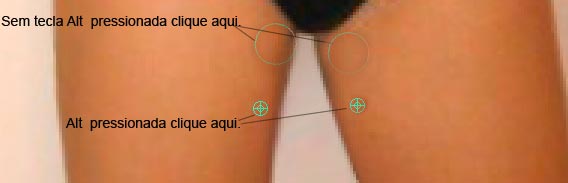
13º passo:
Iremos com a
Sharpen Tool
![]() (Ferramenta nitidez) com os valores
abaixo
(Ferramenta nitidez) com os valores
abaixo
![]() atenuar
a nitidez dos pontos desfocados.
atenuar
a nitidez dos pontos desfocados.
De uma passada suave com o pincel por cima do local indicado na imagem abaixo, nas linhas externas do corpo:
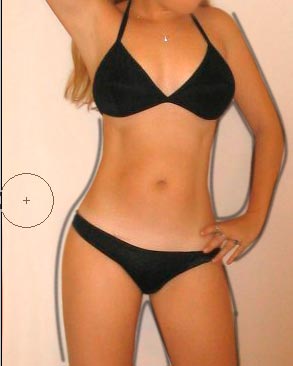
14º passo:
Em seguida acionaremos a ferramenta Dodge Tool
![]() e iremos clarear um pouco a parte superior
dos seios da modelo.
e iremos clarear um pouco a parte superior
dos seios da modelo.
Marque os seguintes valores:
![]()
E de 2 cliques em cada seio, no local indicado na imagem:

15º passo:
Agora na ferramenta Burn Tool
![]() , iremos dar 2 cliques em cada lado
do abdômen da modelo, afim de escurecê-lo um pouco. Como na imagem abaixo.
, iremos dar 2 cliques em cada lado
do abdômen da modelo, afim de escurecê-lo um pouco. Como na imagem abaixo.
Marque os valores:
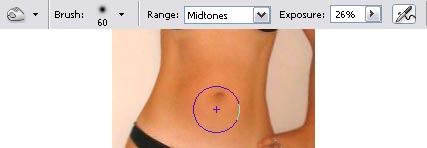
16º passo:
Agora, voltaremos ao Filtro Liquify (Filter>Liquify – Filtro>Dissolver) , e com a ferramenta Forward warp tool iremos levantar a parte inferior dos seios da modelo:
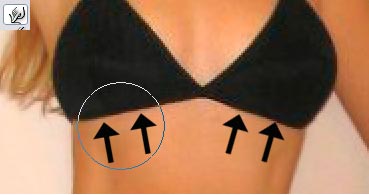
17º passo:
Em seguida ainda no filtro Liquify com a ferramenta Bloat Tool iremos tentar expandir a parte interna dos seios, tentando aumentar o seu volume:

Abaixo confira o resultado:

E aqui com mais algumas alterações de realces e sombras.

Espero que tenham gostado.
Um abraço a todos e até o próximo tutorial.
Luiz Felipe de Freitas.
[Brto²²]
- Photoshop: Colorindo parte de uma imagemPhotoshop
- Photoshop: Texto em NuvemPhotoshop
- Tutorial Adobe Photoshop - Criando efeito estátuaPhotoshop
- Tutorial Adobe Photoshop - Realçando olhosPhotoshop
- Criando Efeito HDRPhotoshop


